Nota
El acceso a esta página requiere autorización. Puede intentar iniciar sesión o cambiar directorios.
El acceso a esta página requiere autorización. Puede intentar cambiar los directorios.
El servicio Azure Site Recovery contribuye a su estrategia de recuperación ante desastres mediante la administración y la coordinación de la replicación, la conmutación por error y la conmutación por recuperación de máquinas locales y máquinas virtuales (VM) de Azure.
En este tutorial se muestra cómo configurar la recuperación ante desastres de servidores físicos locales de Windows y Linux en Azure. En este tutorial, aprenderá a:
- Crear un almacén de Recovery Services para Site Recovery
- Creación de una directiva de replicación
- Habilitar la replicación para un servidor
Prerrequisitos
Para completar este tutorial:
- Asegúrese de que conoce la arquitectura y los componentes de este escenario.
- Revise los requisitos de compatibilidad de todos los componentes.
- Asegúrese de que los servidores que quiere replicar cumplen los requisitos de VM de Azure.
- Prepare Azure. Necesita una suscripción de Azure, una red virtual de Azure y una cuenta de almacenamiento.
- Prepare una cuenta para la instalación automática de Mobility Service en cada servidor que quiera replicar.
Antes de empezar, tenga en cuenta lo siguiente:
- Después de una conmutación por error a Azure, los servidores físicos no se pueden conmutar por recuperación en máquinas físicas locales. Solo puede realizar una conmutación por recuperación en máquinas virtuales de VMware.
- En este tutorial, se utiliza la configuración más sencilla para definir la recuperación ante desastres a Azure en servidores físicos. Si desea obtener información sobre otras opciones, consulte estas guías de procedimientos:
- Configuración del origen de replicación, incluido el servidor de configuración de Site Recovery
- Configuración del destino de replicación
- Configuración de una directiva de replicación y habilitación de la replicación
Configuración de una cuenta de Azure
Obtenga una cuenta de Microsoft Azure.
- Puede comenzar con una evaluación gratuita.
- Obtenga información sobre los precios de Site Recovery y conozca los detalles de los precios.
- Averigüe qué regiones se admiten en Site Recovery.
Comprobar los permisos de cuenta de Azure
Asegúrese de que la cuenta de Azure tiene permisos para la replicación de máquinas virtuales en Azure.
- Revise los permisos que necesita para replicar máquinas en Azure.
- Compruebe y modifique los permisos de control de acceso basado en rol de Azure (RBAC de Azure).
Configurar una red de Azure
Configure una red de Azure.
- Las VM de Azure se colocarán en esta red cuando se creen después de la conmutación por error.
- La red debe estar en la misma región que el almacén de Recovery Services.
Configurar una cuenta de Azure Storage
Configure una cuenta de almacenamiento de Azure.
- Site Recovery replica máquinas virtuales locales en Azure Storage. Las máquinas virtuales de Azure se crean en el almacenamiento después de producirse la conmutación por error.
- La cuenta de almacenamiento debe estar en la misma región que el almacén de Recovery Services.
Preparación de una cuenta para la instalación de Mobility Service
Tiene que instalar el Servicio de movilidad en cada servidor que quiera replicar. Site Recovery instala este servicio automáticamente cuando se habilita la replicación del servidor. Para instalar automáticamente, debe usar la cuenta de administrador/raíz que Site Recovery usará para acceder al servidor.
- Puede usar un dominio o una cuenta local para máquinas virtuales Windows.
- En el caso de máquinas virtuales de Windows, si no usa una cuenta de dominio, deshabilite el control de acceso de usuarios remotos en el equipo local. Para hacerlo, en el Registro, en HKEY_LOCAL_MACHINE\SOFTWARE\Microsoft\Windows\CurrentVersion\Policies\System, agregue la entrada DWORD LocalAccountTokenFilterPolicy con un valor de 1.
- Para agregar la entrada del Registro para deshabilitar el valor desde una CLI, escriba:
REG ADD HKEY_LOCAL_MACHINE\SOFTWARE\Microsoft\Windows\CurrentVersion\Policies\System /v LocalAccountTokenFilterPolicy /t REG_DWORD /d 1. - Para Linux, la cuenta debe ser una raíz en el servidor Linux de origen.
Creación de un almacén
Inicie sesión en Azure Portal.
En Marketplace, busque Copia de seguridad y Site Recovery
En la página Crear almacén de Recovery Services, haga lo siguiente:
- En Suscripción, seleccione el nombre de suscripción adecuado.
- Cree un grupo de recursoso seleccione uno existente.
- En Nombre de almacén, especifique un nombre descriptivo para identificar el almacén.
- En Región, especifique una región de Azure.
- Seleccione Revisar y crear para finalizar.
Si quiere acceder rápidamente al almacén desde el panel, haga clic en Anclar al panel>Crear.
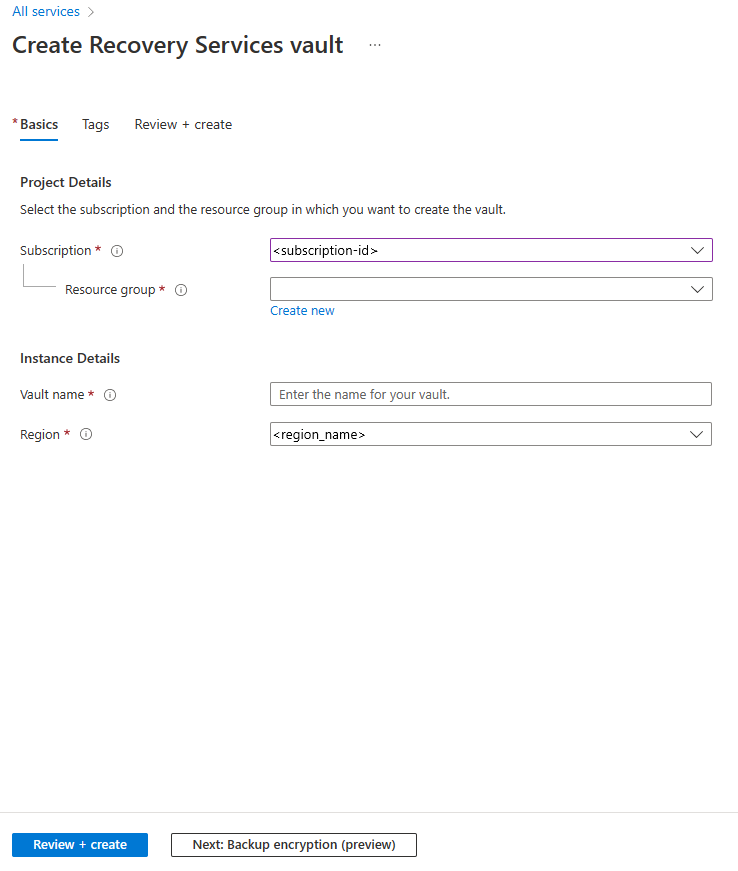
El nuevo almacén aparecerá en Panel>Todos los recursos y en la página principal de Almacenes de Recovery Services.
Preparación de la infraestructura
es importante preparar la infraestructura antes de configurar la recuperación ante desastres de máquinas VMware físicas a Azure.
Plan de la implementación
- En Azure Portal, vaya a Almacenes de Recovery Services y seleccione el almacén.
- En la página principal del almacén, seleccione Habilitar Site Recovery.
- Vaya a la parte inferior de la página y seleccione Preparar infraestructura en la sección Máquinas de VMware a Azure. Se abrirá el panel Preparar infraestructura.
En el panel Preparar infraestructura, en la pestaña Plan de la implementación, haga lo siguiente:
Sugerencia
Si planea una implementación de gran tamaño, descargue Deployment Planner para Hyper-V desde el vínculo de la página.
- En este tutorial, no se necesita Deployment Planner. En ¿Se completó el planeamiento de implementación?, seleccione Lo haré más tarde.
- Seleccione Next (Siguiente).
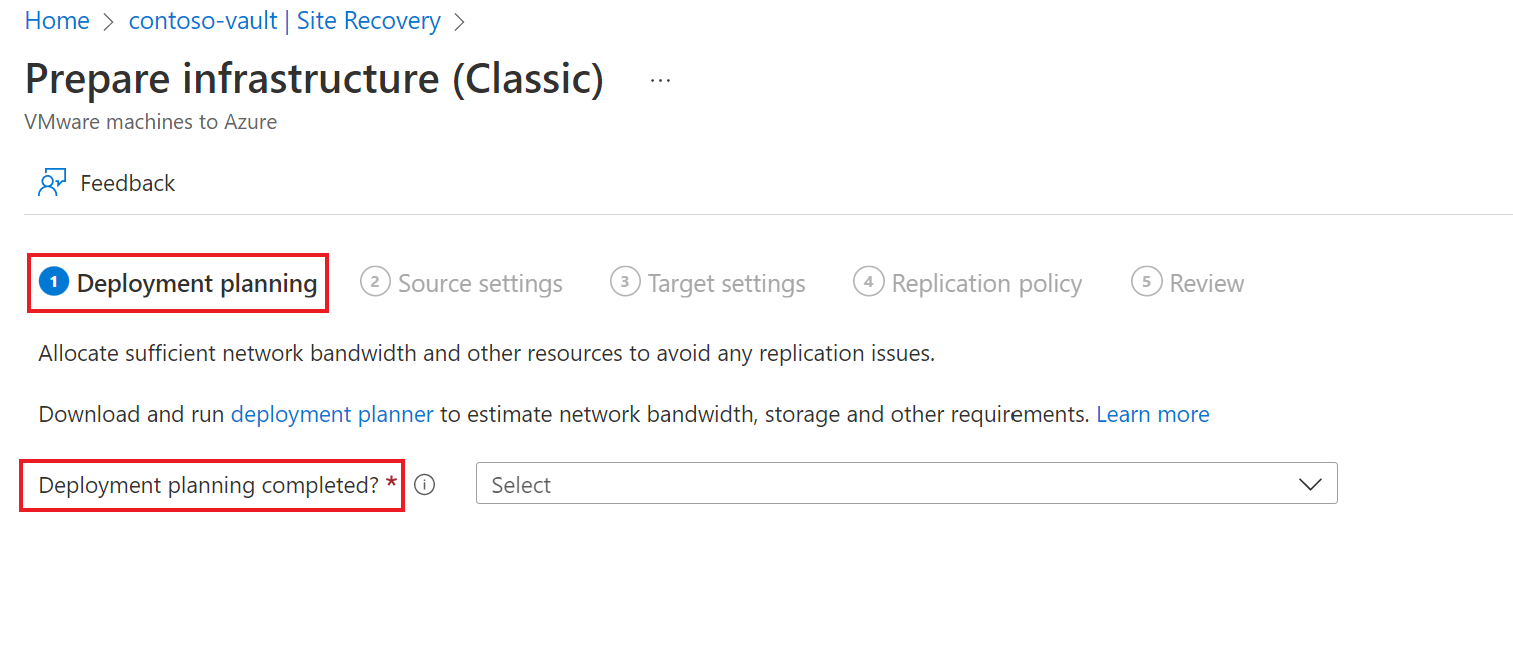
Configuración de origen
En la pestaña Configuración de origen, haga lo siguiente:
- Seleccione si sus equipos son virtuales o físicos en la opción ¿Las máquinas están virtualizadas? Para este tutorial, seleccione No.
- En Servidor de configuración, especifique el servidor que quiere usar. Si no tiene un servidor de configuración listo, puede usar la opción Agregar servidor de configuración.
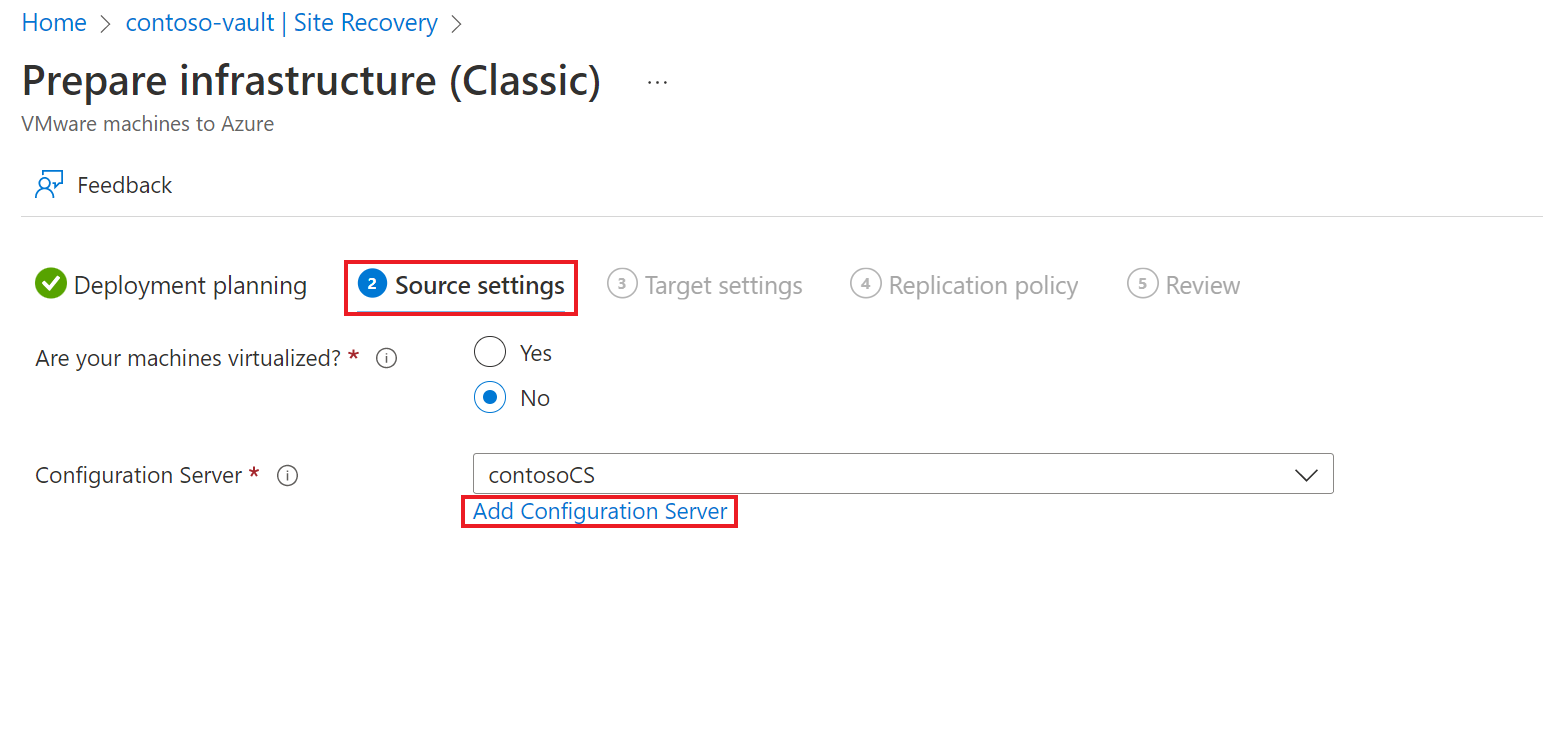
- En el panel Agregar servidor, haga lo siguiente:
- Si va a habilitar la protección para máquinas virtuales, descargue la plantilla de máquina virtual del servidor de configuración. Más información.
- Si va a habilitar la protección para máquinas físicas, descargue el archivo de instalación Instalación unificada de Site Recovery. También deberá descargar la clave de registro del almacén. Se le solicitará cuando ejecute la instalación unificada. La clave será válida durante cinco días a partir del momento en que se genera.
Más información.
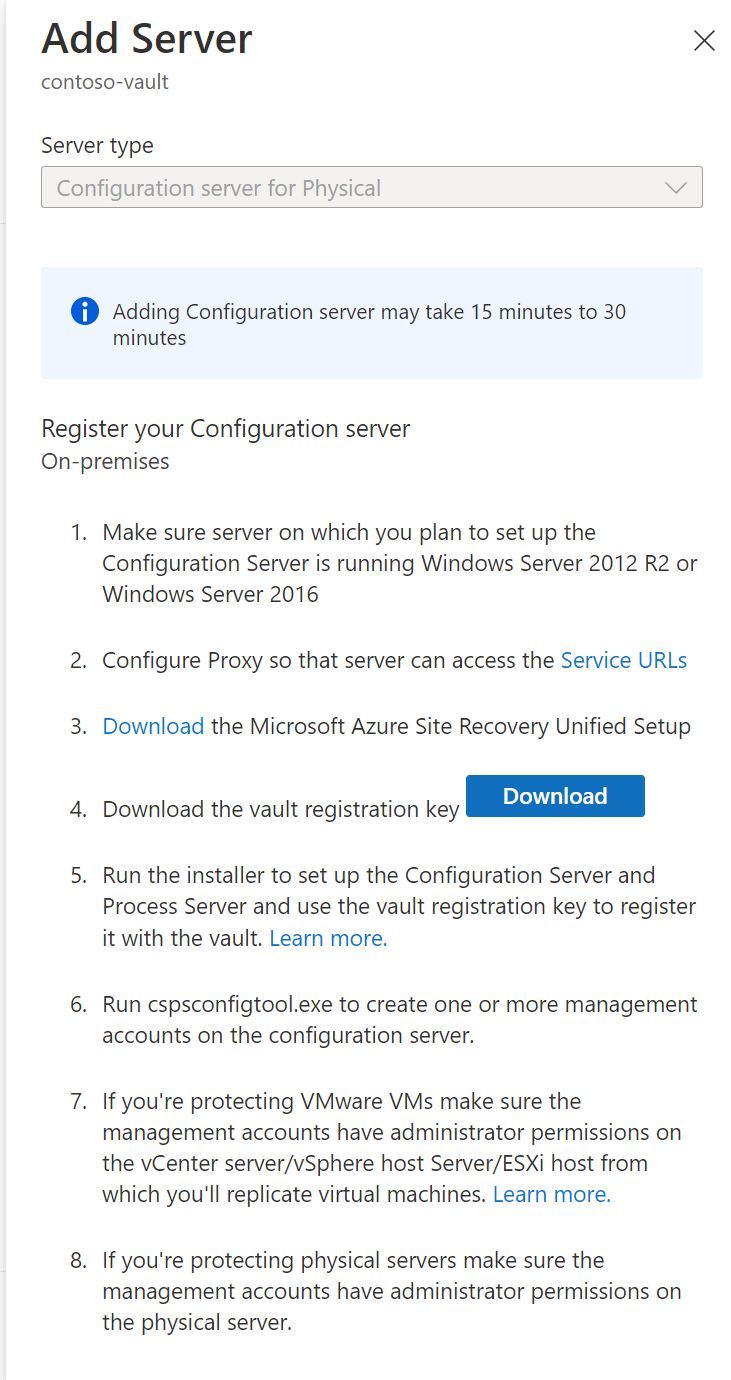
- Seleccione Next (Siguiente).
Registro del servidor de configuración en el almacén
Antes de empezar, haga lo siguiente:
Verificación de la precisión de tiempo
En la máquina del servidor de configuración, asegúrese de que el reloj del sistema está sincronizado con un servidor horario. Deben ser iguales. Si hay una diferencia de 15 minutos, antes o después, se podría producir un error en la instalación.
Verificación de la conectividad
Asegúrese de que la máquina puede acceder a estas direcciones URL según el entorno:
| Nombre | Dirección URL comercial | Dirección URL gubernamental | Descripción |
|---|---|---|---|
| Microsoft Entra ID | login.microsoftonline.com |
login.microsoftonline.us |
Se utiliza para la administración de identidades y de control de acceso. |
| Backup | *.backup.windowsazure.com |
*.backup.windowsazure.us |
Se usa para la transferencia de datos de replicación y coordinación. |
| Replicación | *.hypervrecoverymanager.windowsazure.com |
*.hypervrecoverymanager.windowsazure.us |
Se usa para las operaciones de administración de replicación y coordinación. |
| Storage | *.blob.core.windows.net |
*.blob.core.usgovcloudapi.net |
Se usa para tener acceso a la cuenta de almacenamiento que almacena los datos replicados. |
| Datos de telemetría (opcional) | dc.services.visualstudio.com |
dc.services.visualstudio.com |
Se usa para la telemetría. |
| Sincronización de hora | time.windows.com |
time.nist.gov |
Se usa para comprobar la sincronización de la hora entre el sistema y la hora global en todas las implementaciones. |
Las reglas de firewall basadas en direcciones IP deben permitir la comunicación a todas las direcciones URL de Azure que se indican a continuación a través del puerto HTTPS (443). Para simplificar y limitar los intervalos de direcciones IP, se recomienda realizar el filtrado de URL.
- Direcciones IP comerciales: permita los intervalos de direcciones IP de Azure Datacenter y el puerto HTTPS (443). Permita los intervalos de direcciones IP para la región de Azure de la suscripción de modo que se admitan las direcciones URL de almacenamiento, copia de seguridad, replicación y Microsoft Entra ID.
- Direcciones IP de administraciones públicas: permiten que los intervalos de direcciones IP del centro de datos de Azure Government y el puerto HTTPS (443) para todas las regiones de USGov (Virginia, Texas, Arizona e Iowa) admitan las direcciones URL de almacenamiento, copia de seguridad, replicación y Microsoft Entra ID.
Ejecución de la configuración
Ejecute la instalación unificada como administrador Local para instalar el servidor de configuración. El servidor de procesos y el servidor de destino maestro también se instalan de forma predeterminada en el servidor de configuración.
Ejecute el archivo de instalación unificada.
En Antes de comenzar, seleccione Install the configuration server and process server (Instalar el servidor de configuración y el servidor de procesos).
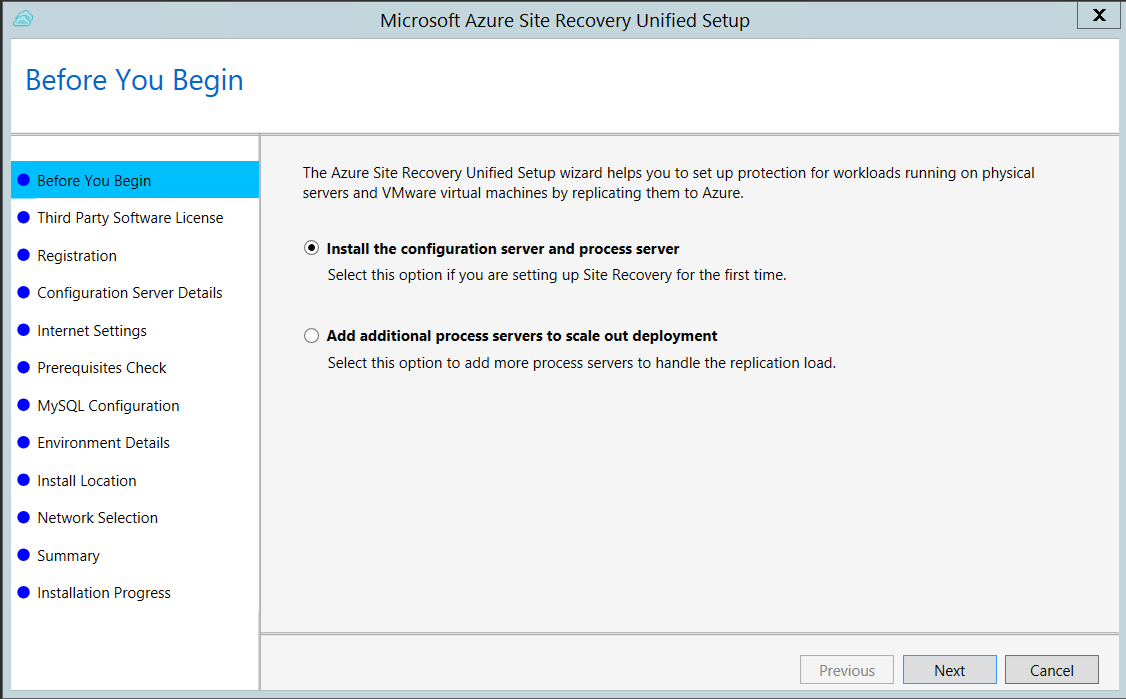
En Third-Party Software License (Licencia de software de terceros), haga clic en Acepto para descargar e instalar MySQL.
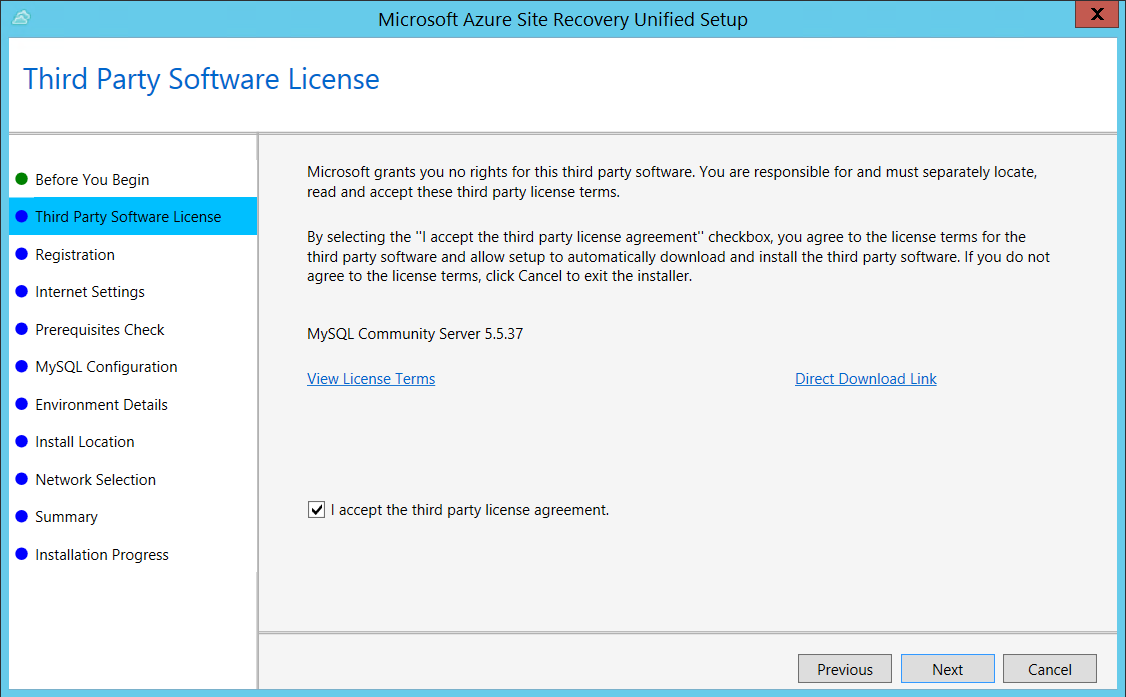
En Registro, seleccione la clave de registro que descargó del almacén.
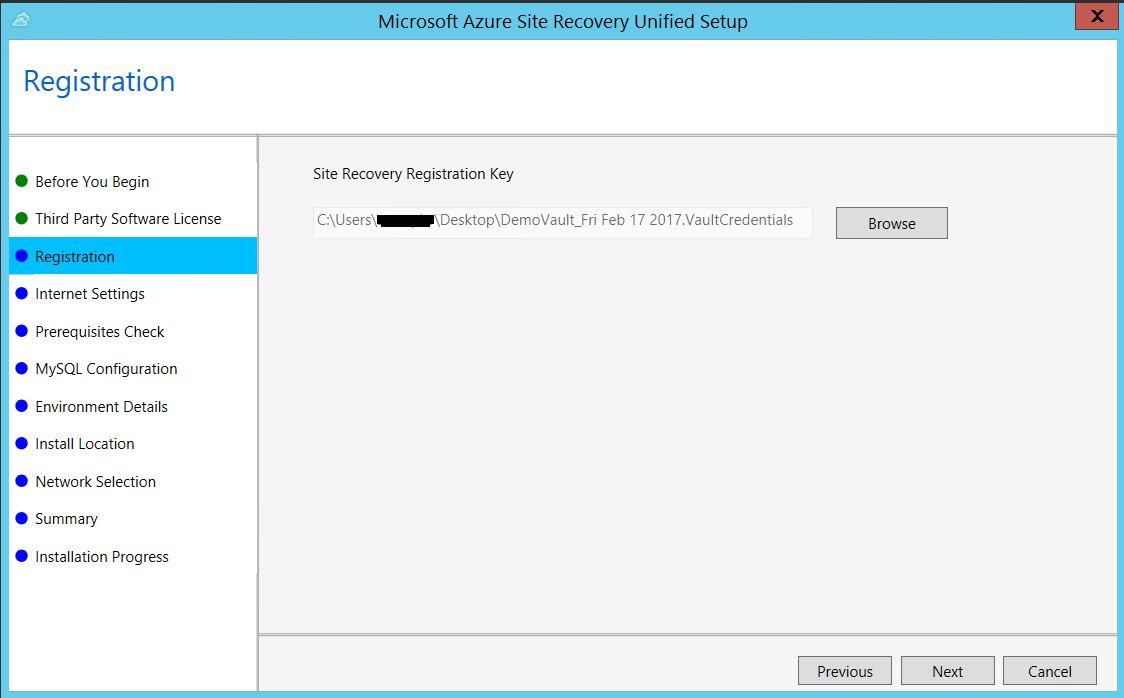
En Configuración de Internet, especifique cómo se conecta el proveedor que se ejecuta en el servidor de configuración a Azure Site Recovery a través de Internet. Asegúrese de que ha permitido las direcciones URL necesarias.
- Si quiere conectarse con el proxy configurado actualmente en la máquina, seleccione Conectar con Azure Site Recovery con un servidor proxy.
- Si quiere que el proveedor se conecte directamente, seleccione Conectar directamente con Azure Site Recovery sin un servidor proxy.
- Si el proxy existente requiere autenticación, o si quiere usar un proxy personalizado para la conexión del proveedor, seleccione Connect with custom proxy settings (Conectarse con una configuración de proxy personalizada) y especifique la dirección, el puerto y las credenciales.
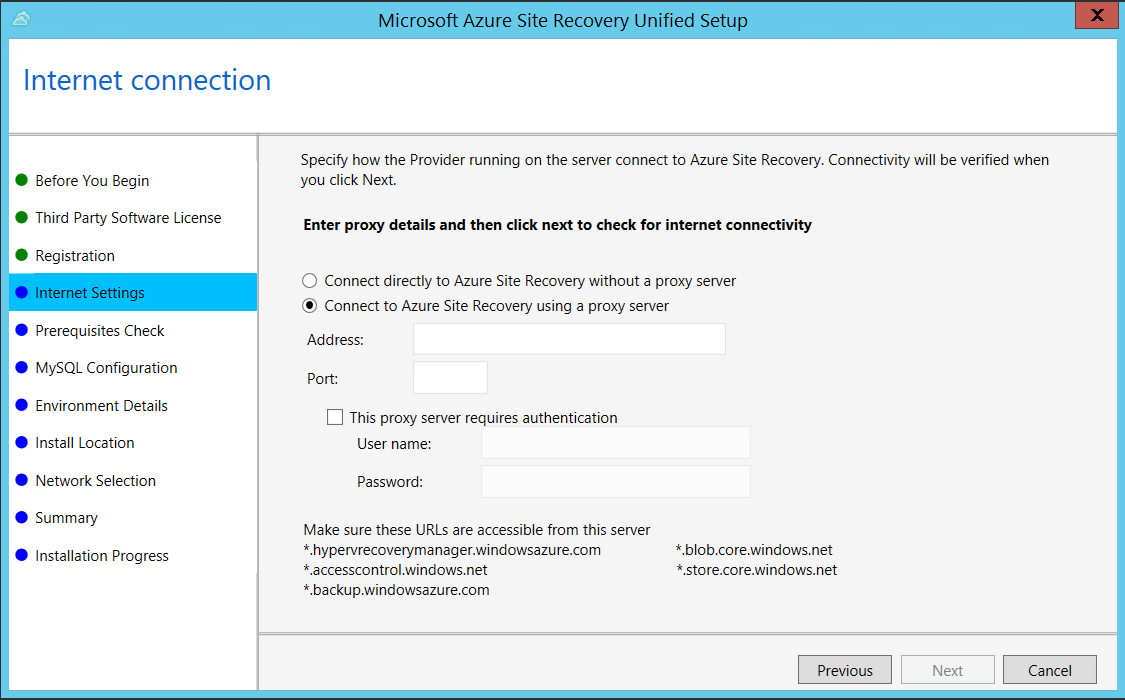
En Comprobación de requisitos previos, el programa de instalación ejecuta una comprobación para asegurarse de que se pueda ejecutar la instalación. Si aparece una advertencia sobre la comprobación de la sincronización de hora global, compruebe que la hora del reloj del sistema (configuración de fecha y hora) es la misma que la de la zona horaria.
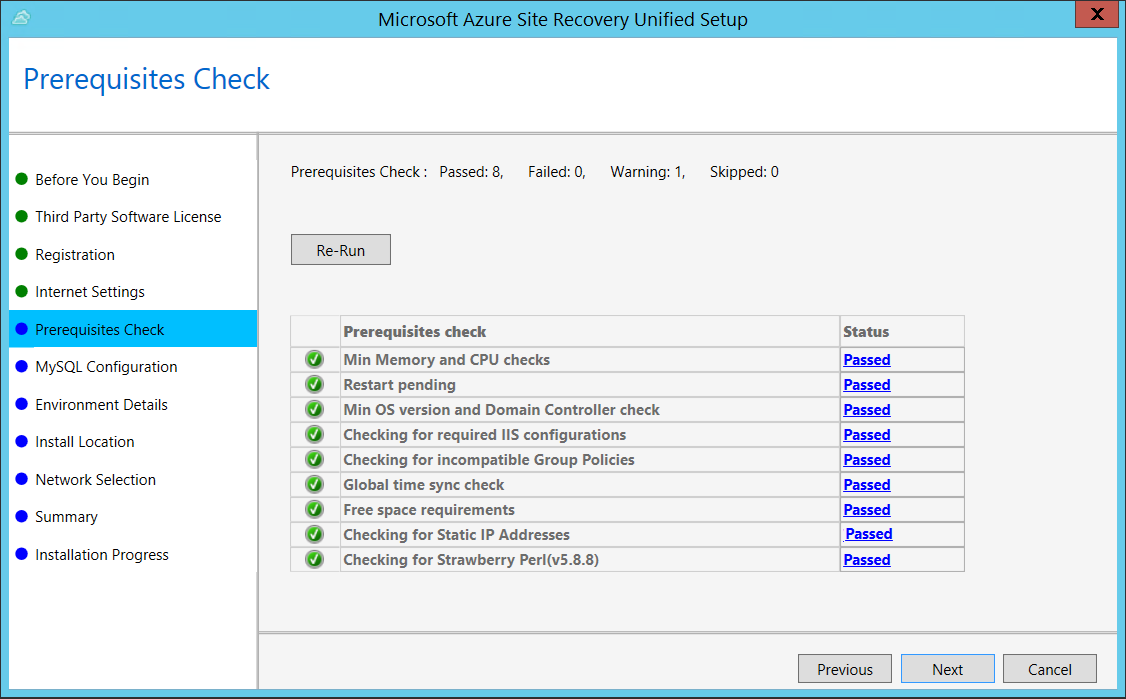
En MySQL Configuration (Configuración de MySQL), cree credenciales para iniciar sesión en la instancia de servidor MySQL que se va a instalar.
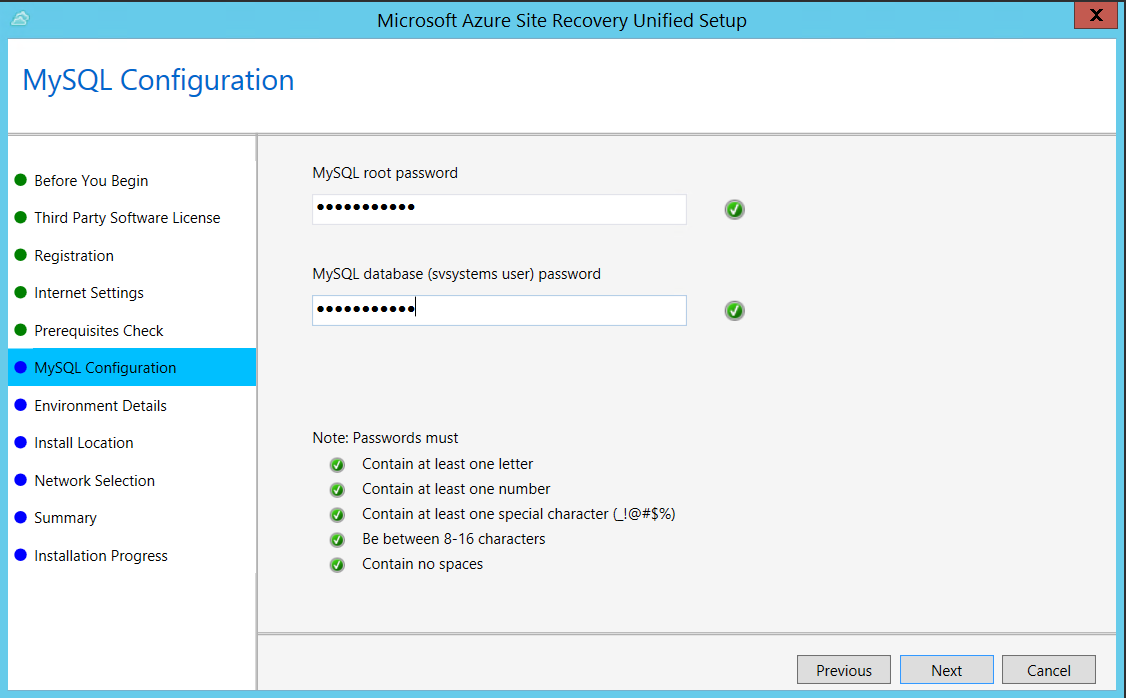
En Detalles del entorno, seleccione No si está replicando servidores físicos o máquinas virtuales de Azure Stack.
En Ubicación de instalación, seleccione dónde quiere instalar los archivos binarios y almacenar la memoria caché. La unidad que seleccione debe tener al menos 5 GB de espacio disponible en disco, pero se recomienda usar una unidad de memoria caché con 600 GB o más de espacio libre.
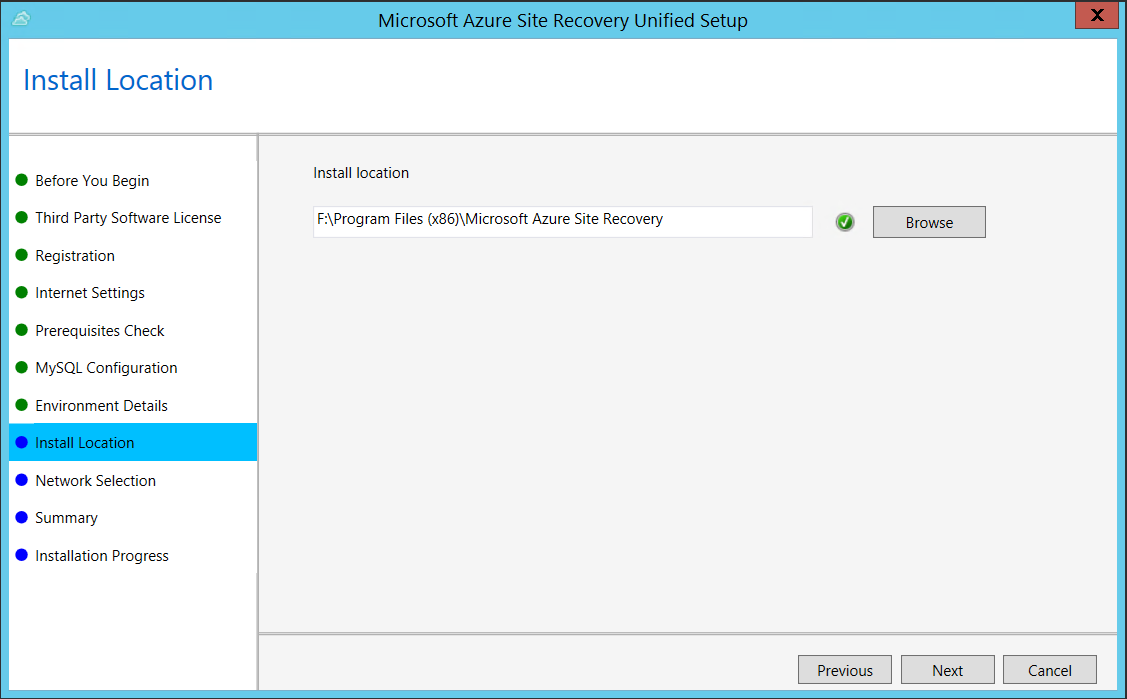
En Selección de red, seleccione en primer lugar la NIC que utiliza el servidor de procesos integrados para la detección y la instalación de inserción del servicio de movilidad en los equipos de origen y, después, seleccione la NIC que usa el servidor de configuración para la conectividad con Azure. El puerto 9443 es el que se usa de forma predeterminada para enviar y recibir el tráfico de replicación, pero puede modificar este número de puerto para adecuarlo a los requisitos de su entorno. Además del puerto 9443, también se abre el puerto 443 que un servidor web utiliza para coordinar las operaciones de replicación. No use el puerto 443 para enviar o recibir tráfico de replicación.
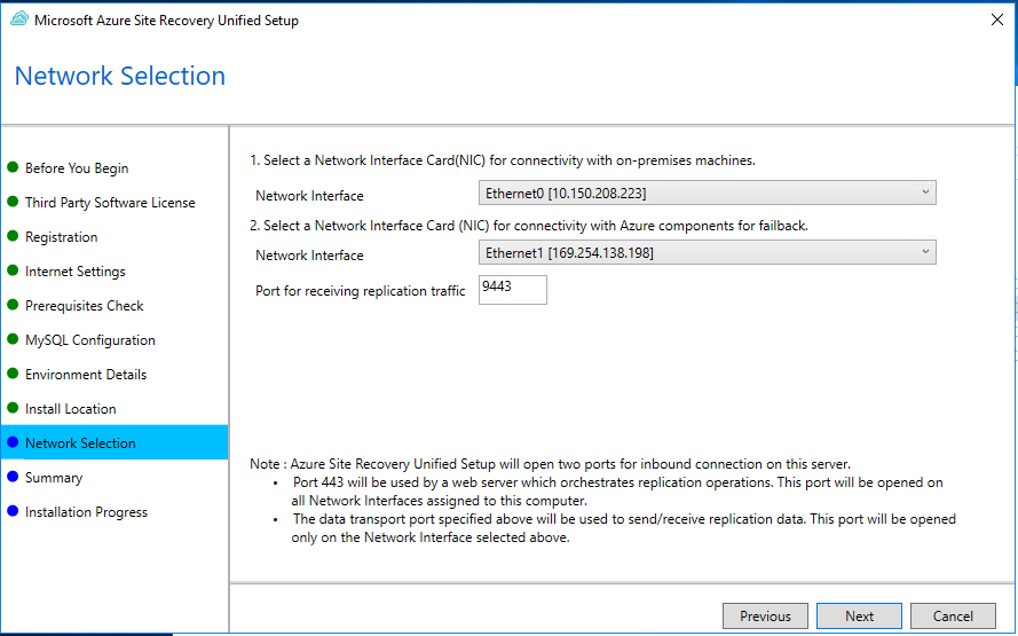
En Resumen, revise la información y haga clic en Instalar. Se genera una frase de contraseña cuando finaliza la instalación. La necesitará al habilitar la replicación, así que cópiela y manténgala en una ubicación segura.
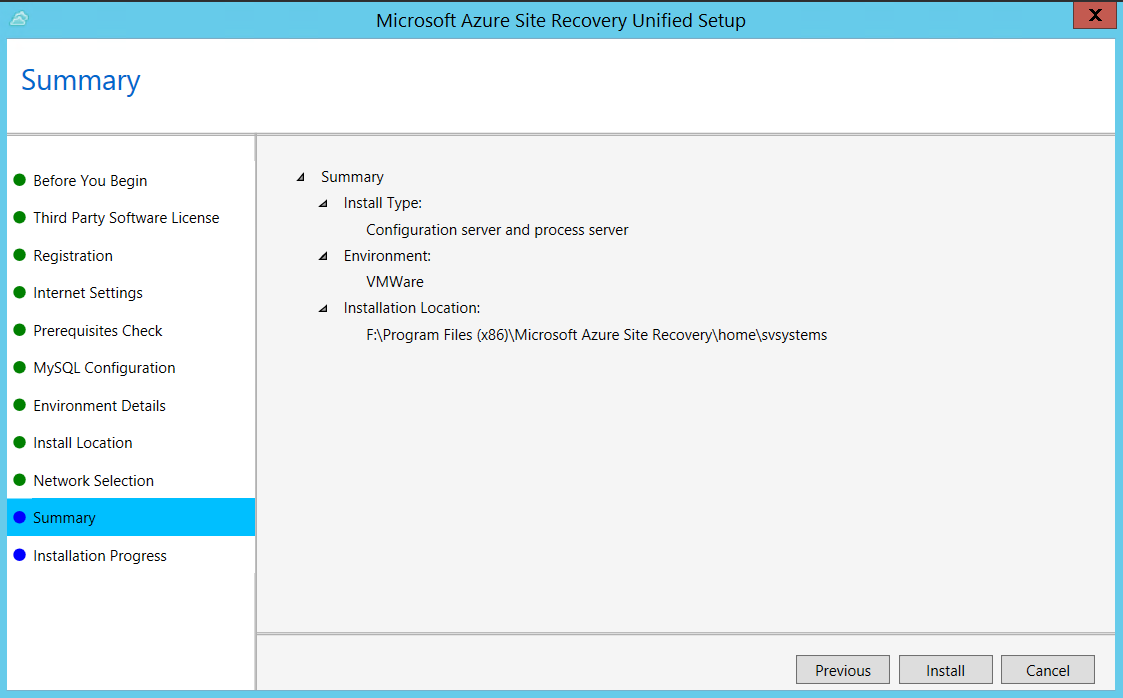
Después de finalizar el registro, el servidor aparecerá en la hoja Configuración>Servidores del almacén.
Configuración de destino
Seleccione y compruebe los recursos de destino.
En la pestaña Configuración de destino, haga lo siguiente:
En Suscripción, seleccione la suscripción de Azure que desea usar.
En Modelo de implementación posterior a la conmutación por error, especifique el modelo de implementación de destino. Site Recovery comprueba que tiene una o más redes y cuentas de Azure Storage compatibles.
![!NOTA] Solo debe seleccionarse el modelo de implementación del administrador de recursos, ya que el modelo de implementación clásico quedará en desuso el 01 de marzo de 2023.
Seleccione Siguiente.
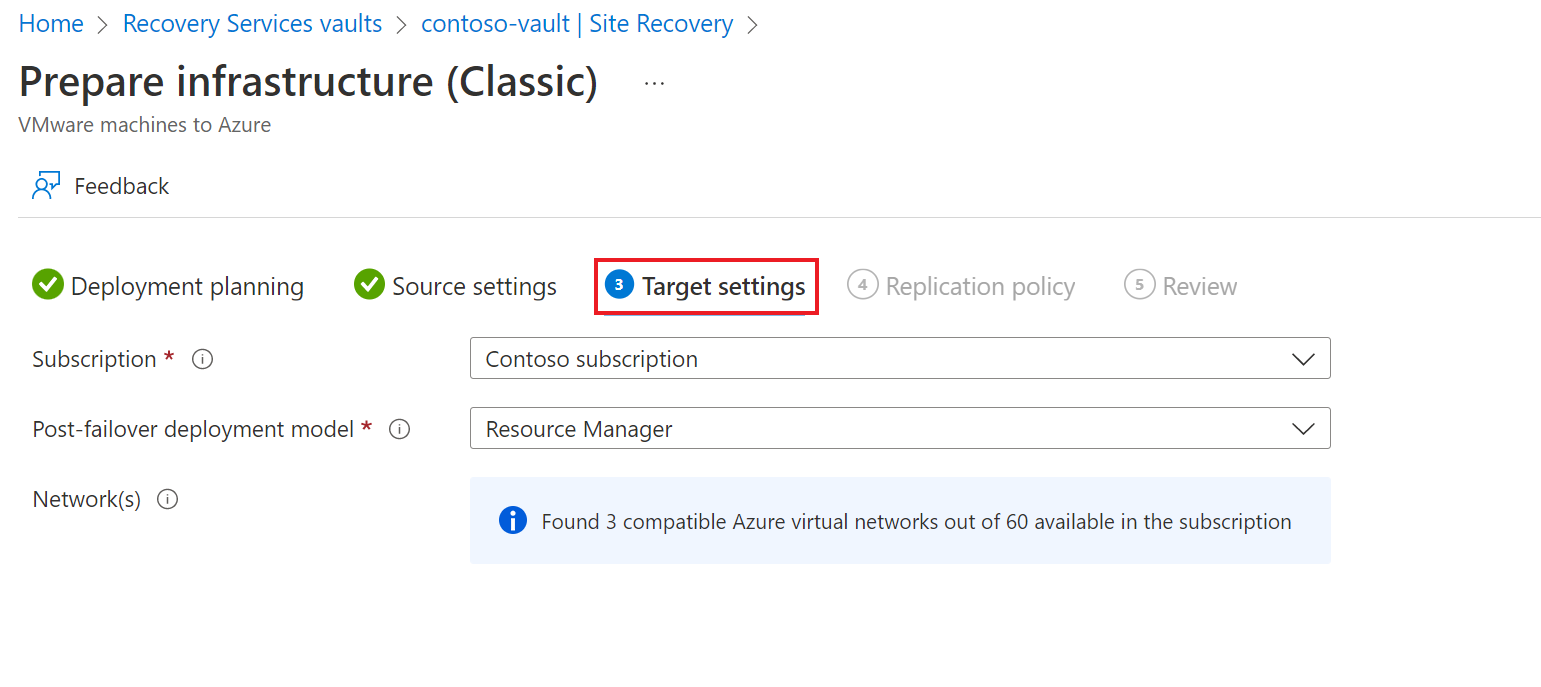
Directiva de replicación
Habilite la replicación para cada servidor. Site Recovery instala Mobility Service cuando se habilita la replicación. Cuando se habilita la replicación para un servidor, los cambios pueden tardar 15 minutos o más en aplicarse y aparecer en el portal.
En la pestaña Directiva de replicación, haga lo siguiente:
- En Directiva de replicación, especifique la directiva de replicación.
- Si no tiene una directiva de replicación, use la opción Crear nueva directiva y asociarla para crear una nueva directiva.
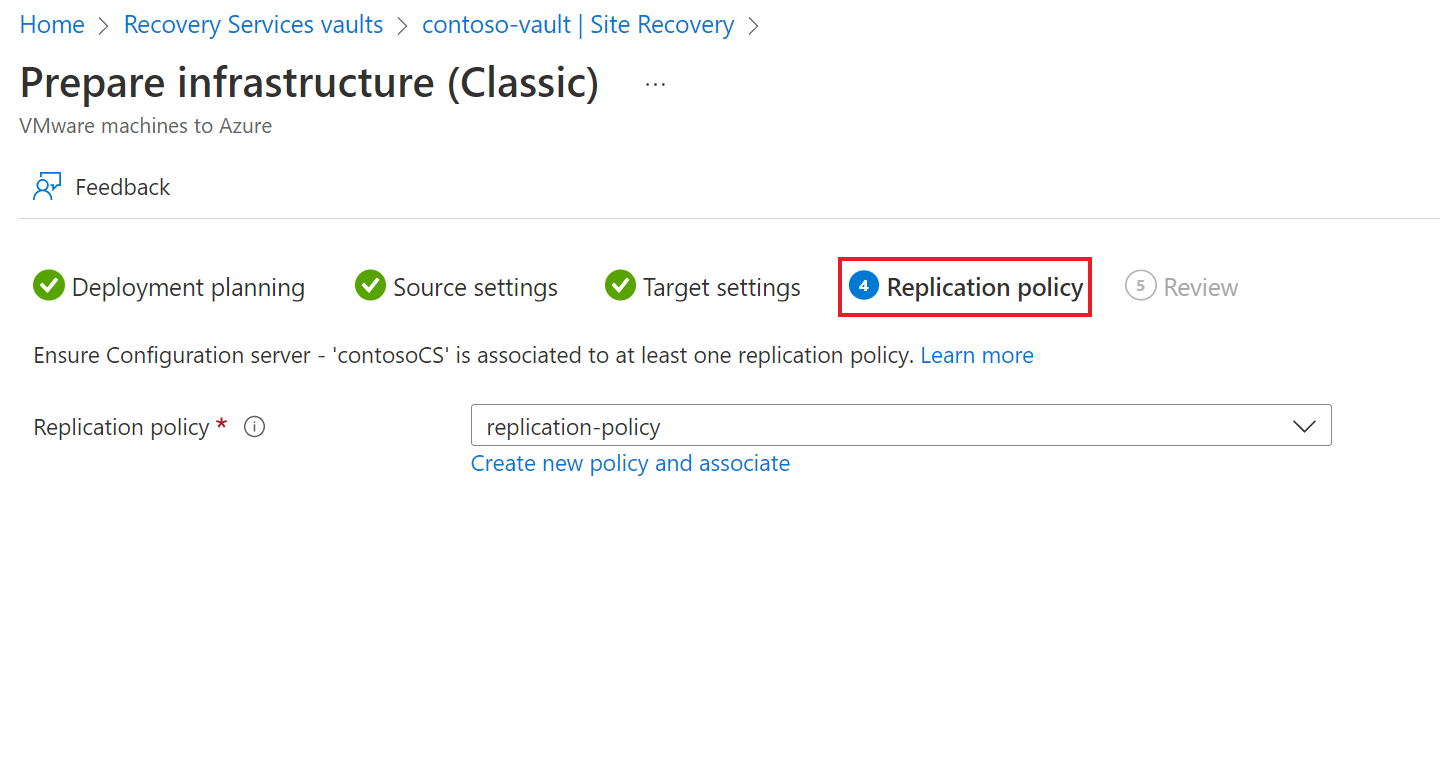
- En la página Crear y asociar directiva, haga lo siguiente:
- Nombre: especifique un nombre de directiva.
- Tipo de origen: seleccione Máquinas físicas o de VMware.
- Tipo de destino: seleccione la suscripción y el grupo de recursos donde quiere crear las máquinas virtuales de Azure después de la conmutación por error.
- Umbral de RPO en minutos: especifique el límite del objetivo de punto de recuperación (RPO). Este valor especifica la frecuencia con que se crean puntos de recuperación de datos. Se genera una alerta cuando la replicación continua supera este límite.
- Período de retención (en días): especifique cuánto tiempo (en días) es la ventana de retención para cada punto de recuperación. Las máquinas virtuales replicadas se pueden recuperar a cualquier momento de un período. Se admiten hasta 15 días de retención.
- En Frecuencia de instantánea coherente con la aplicación, especifique la frecuencia (en horas) con la que se crearán puntos de recuperación que contengan las instantáneas coherentes con la aplicación.
- Después de que se cree la directiva, seleccione Aceptar.
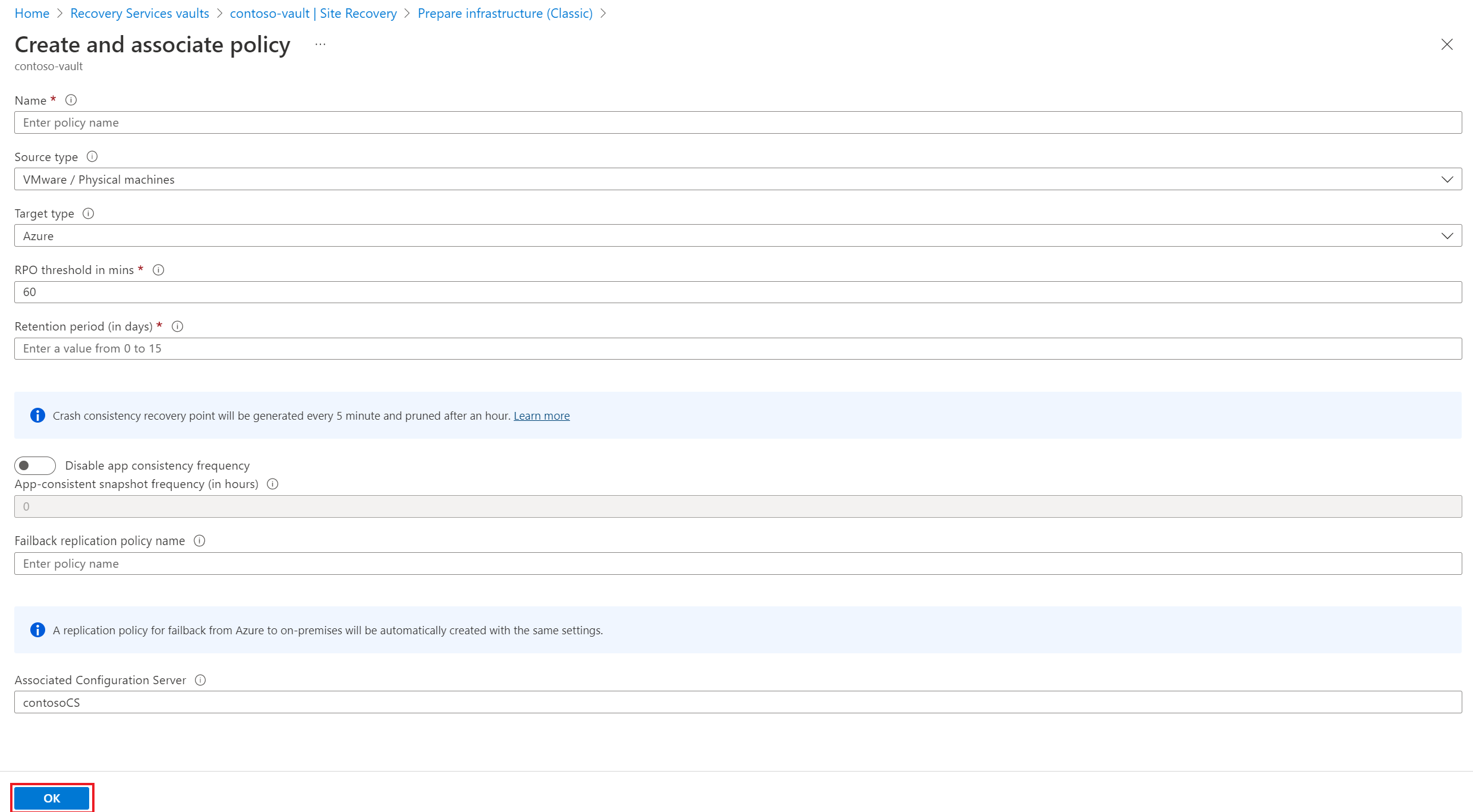
De forma predeterminada, se crea automáticamente una directiva correspondiente para la conmutación por recuperación. Por ejemplo, si la directiva de replicación es rep-policy, se crea una directiva de conmutación por recuperación rep-policy-failback. Esta directiva no se usa hasta que se inicie una conmutación por recuperación desde Azure.
Habilitación de la replicación
En Azure Portal, vaya a Almacenes de Recovery Services y seleccione el almacén.
En la página principal del almacén, seleccione Habilitar Site Recovery.
Vaya a la parte inferior de la página y seleccione Habilitar replicación (Clásica) en la sección Máquinas de VMware a Azure.
En la pestaña Entorno de origen, haga lo siguiente:
- En Servidor de configuración, especifique el nombre del servidor de configuración.
- En Tipo de máquina, seleccione Máquinas físicas.
- En Servidor de procesos, conserve la selección predeterminada. Opcionalmente, puede usar Agregar servidor de procesos para agregar un nuevo servidor para este paso.
- Seleccione Next (Siguiente).
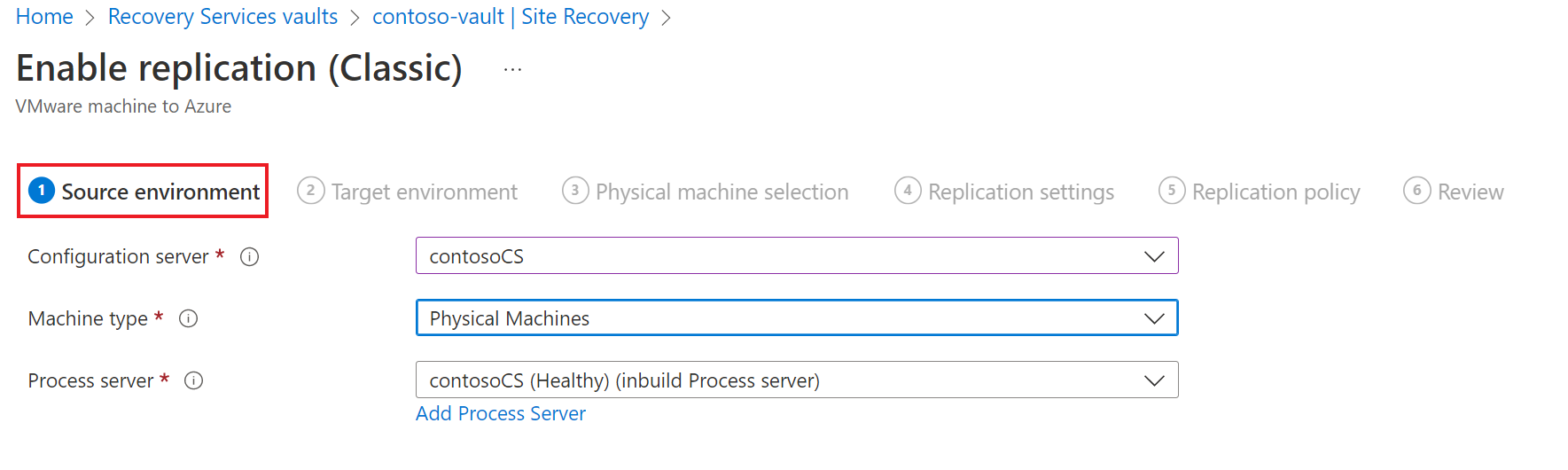
En la pestaña Entorno de destino, haga lo siguiente:
- En Suscripción de destino, especifique el nombre de la suscripción.
- En Grupo de recursos, especifique el nombre del grupo de recursos.
- En Modelo de implementación posterior a la conmutación por error, especifique Resource Manager.
- En Red de Azure de destino, elija la cuenta de almacenamiento de Azure que quiera usar para replicar datos.
- En Subred, seleccione la red Azure y la subred a la que se conectarán las máquinas virtuales de Azure cuando se creen tras la conmutación por error.
- Seleccione Next (Siguiente).
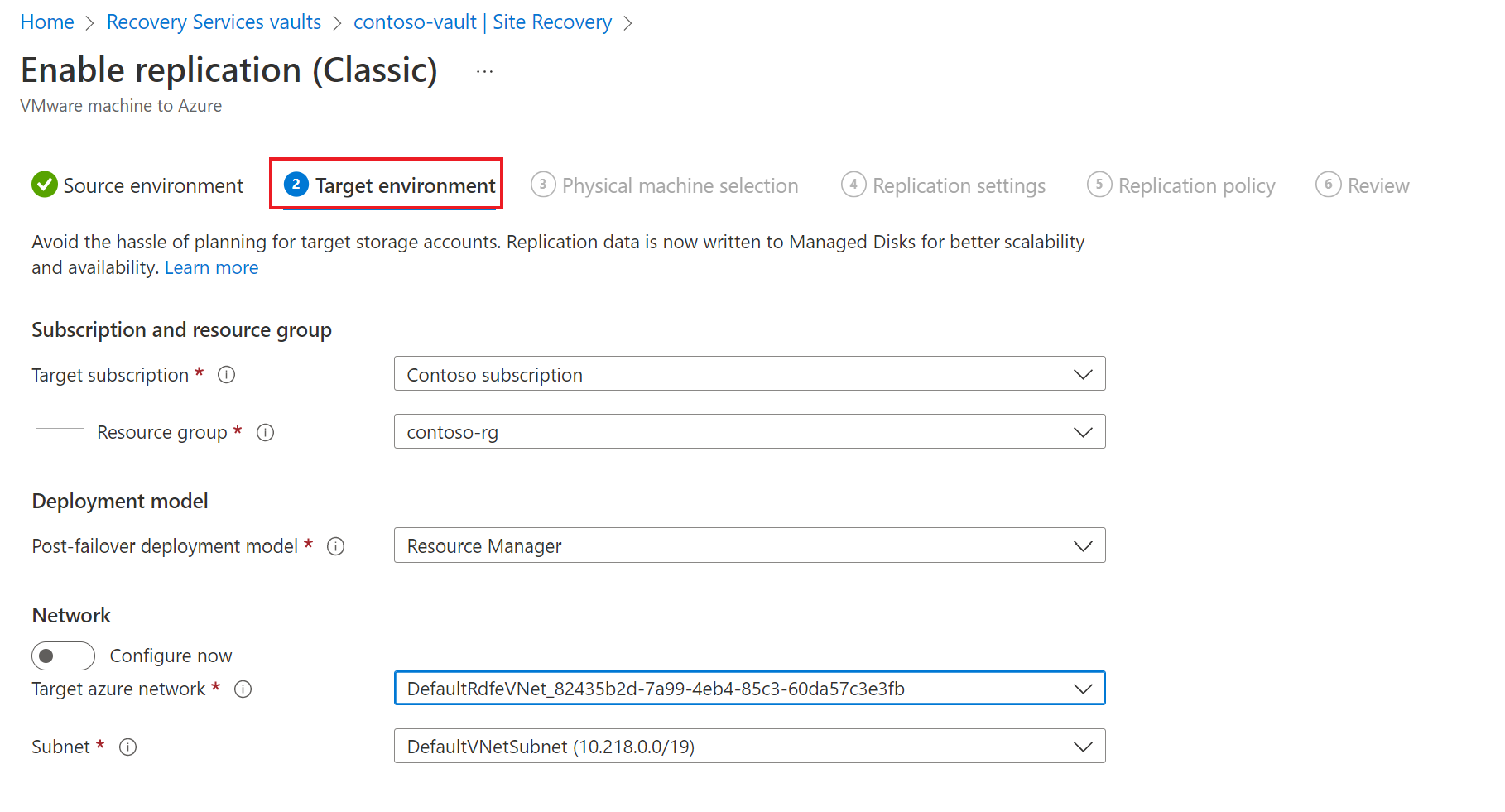
En la pestaña Selección de máquina física, haga lo siguiente:
- Seleccione Agregar máquina física.
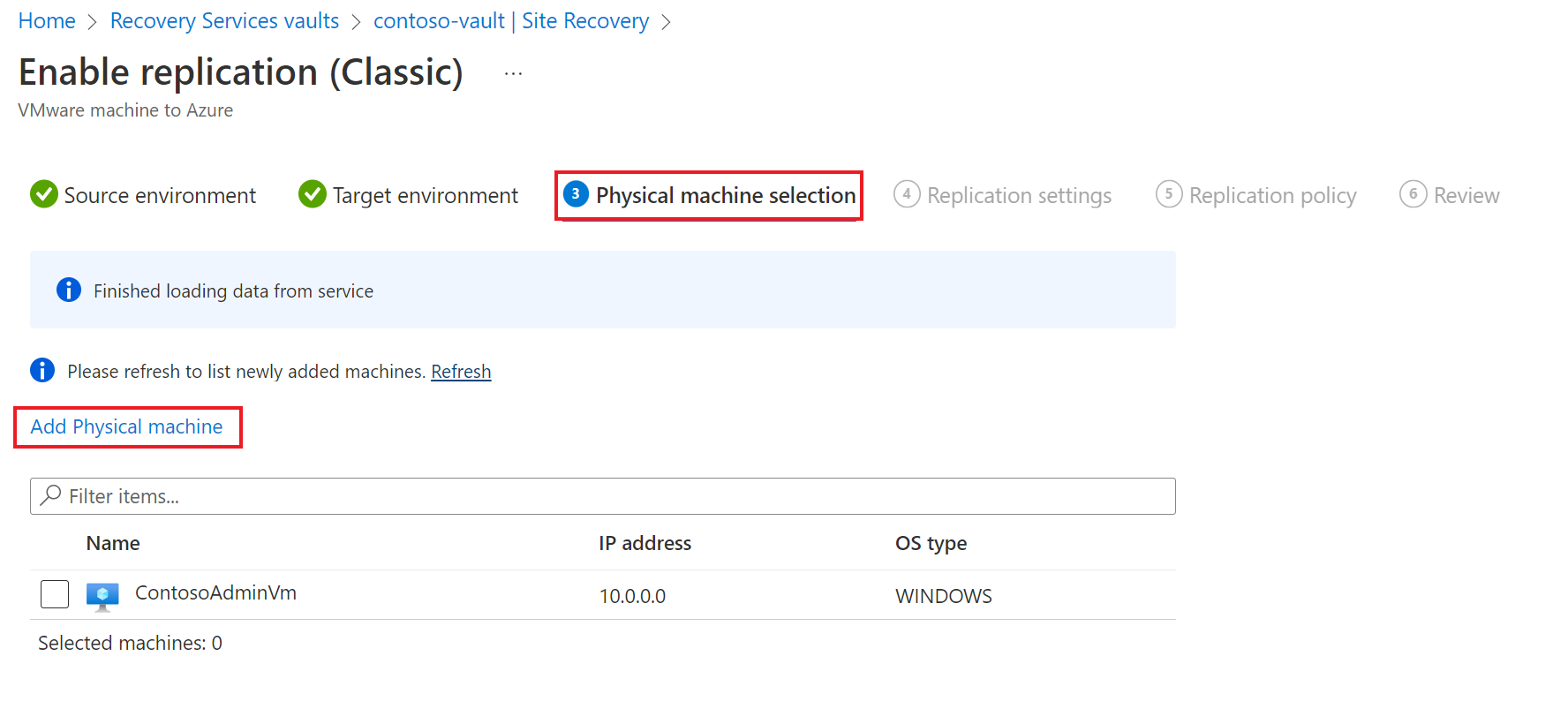
- Especifique el nombre y la dirección IP.
- Seleccione el sistema operativo del equipo que quiere replicar.
Los servidores tardan unos minutos en detectarse y mostrarse.

- Seleccione Agregar máquina física.
En la pestaña Configuración de la replicación, seleccione y verifique los detalles de la cuenta de usuario.
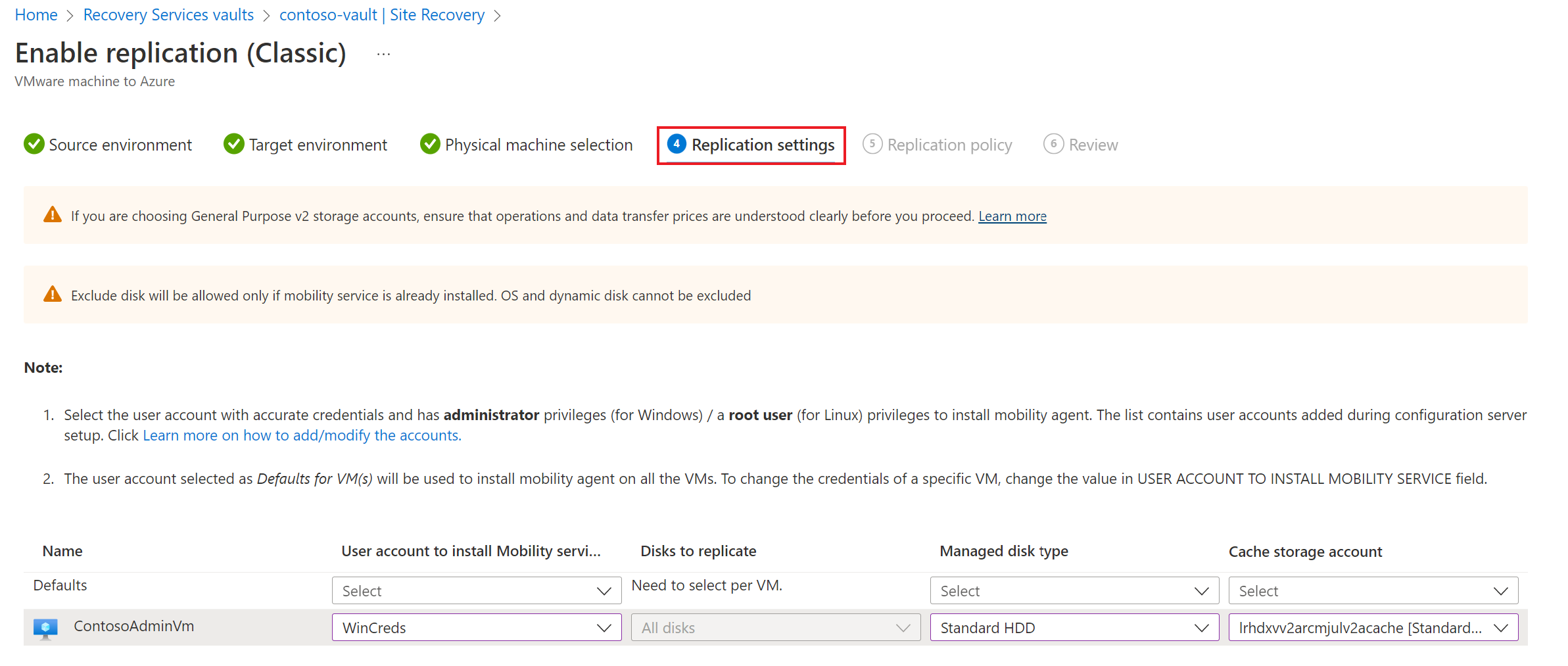
En la pestaña Directiva de replicación, compruebe que la directiva de replicación correcta está seleccionada.
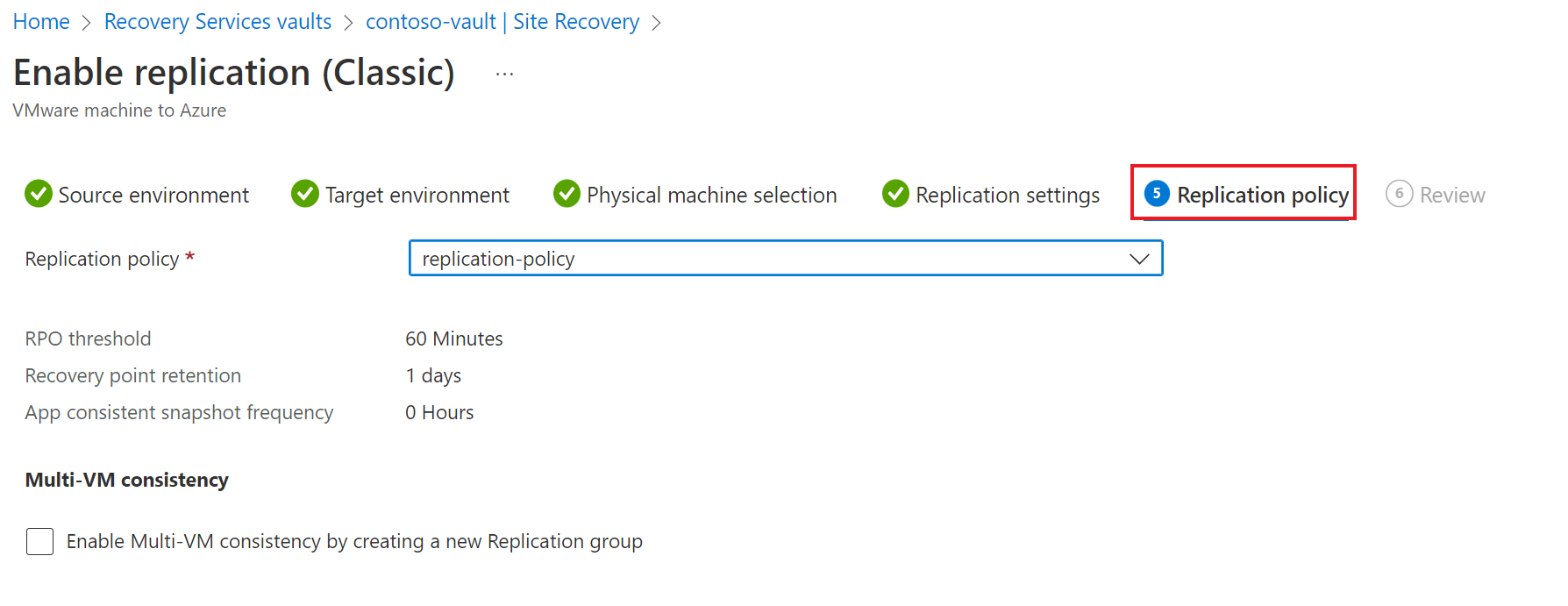
En la pestaña Revisar, revise las selecciones y seleccione Habilitar replicación. Puede hacer un seguimiento del progreso del trabajo Habilitar protección en Configuración>Trabajos>Trabajos de Site Recovery. La máquina estará preparada para la conmutación por error después de que finalice el trabajo Finalizar la protección .
Para supervisar los servidores que agregue, puede comprobar la última hora de detección en Servidores de configuración>Último contacto. Para agregar equipos sin esperar a una hora de detección programada, resalte el servidor de configuración (sin hacer clic en él) y haga clic en Actualizar.
Pasos siguientes
Obtenga más información sobre cómo ejecutar un simulacro de recuperación ante desastres.